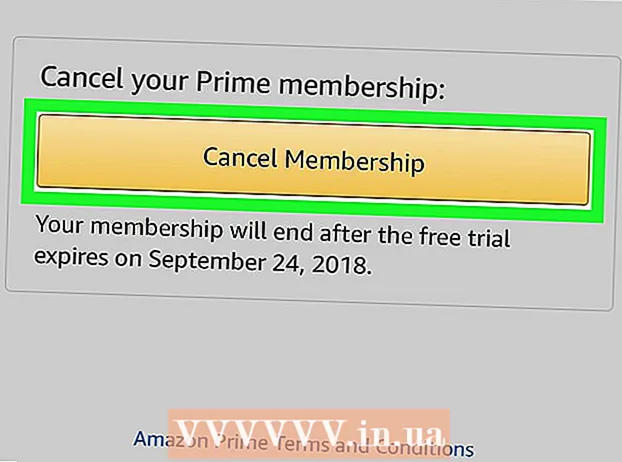Höfundur:
Carl Weaver
Sköpunardag:
1 Febrúar 2021
Uppfærsludagsetning:
26 Júní 2024
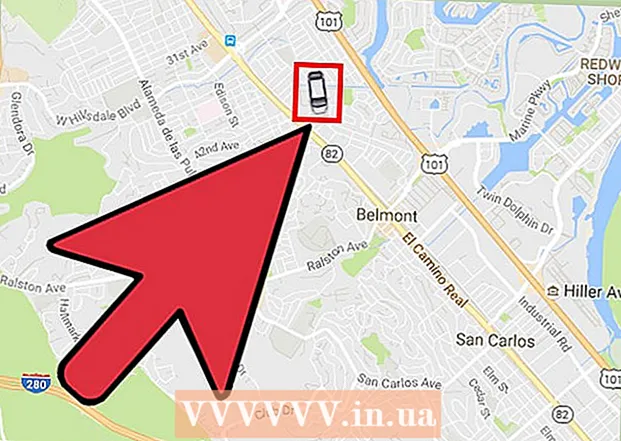
Efni.
- Skref
- Hluti 1 af 2: Búðu til Uber reikning
- Hluti 2 af 2: Hvernig á að nota Uber án forrits
- Viðvaranir
Uber er leitar- og pöntunarforrit fyrir farsíma sem er vinsælt hjá iPhone og Android notendum. Hins vegar er Uber einnig hægt að nota fyrir þá sem eru ekki með snjallsíma. Það er auðvelt að gera! Það eru nokkrar leiðir til að fá Uber leigubíl, jafnvel þó að þú sért bara með venjulegan þrýstihnapp.
Skref
Hluti 1 af 2: Búðu til Uber reikning
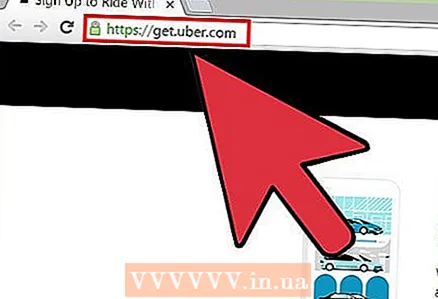 1 Farðu á vefsíðu Uber. Fylgdu krækjunni á Get Uber síðu í tölvu eða farsímavafra. Þú verður vísað á vefsíðu þar sem þú getur skráð þig fyrir Uber reikning.
1 Farðu á vefsíðu Uber. Fylgdu krækjunni á Get Uber síðu í tölvu eða farsímavafra. Þú verður vísað á vefsíðu þar sem þú getur skráð þig fyrir Uber reikning. - Vafrinn þinn gæti tilkynnt þér að Uber þurfi að samþykkja staðsetningu þína. Ef þú smellir á Já mun Uber nota IP tölu þína til að ákvarða staðsetningu þína þegar þú pantar leigubíl.
 2 Sláðu inn persónulegar upplýsingar þínar og veldu greiðslumáta. Á næstu síðu munu nokkrir textareitir birtast þar sem þú verður að slá inn upplýsingar sem gera þér kleift að bera kennsl á þig. Fylltu út alla reiti með því að smella á þá og slá inn viðeigandi upplýsingar.
2 Sláðu inn persónulegar upplýsingar þínar og veldu greiðslumáta. Á næstu síðu munu nokkrir textareitir birtast þar sem þú verður að slá inn upplýsingar sem gera þér kleift að bera kennsl á þig. Fylltu út alla reiti með því að smella á þá og slá inn viðeigandi upplýsingar. - Ef gluggi til að velja greiðslumáta birtist ekki getur vafrinn þinn verið stilltur á https://get.uber.com/sign-up/ sjálfgefið. Athugaðu veffangastikuna - það ætti aðeins að vera https://get.uber.com/. Ekki hafa áhyggjur ef vafrinn heldur áfram að beina þér! Þú getur bætt við greiðslumáta síðar.
- Ef þú ert að skrá þig með kynningarkóða skaltu smella neðst á síðunni „Bæta við kynningarkóða“ og sláðu inn kóðann sem þú fékkst.
 3 Smelltu á „Búa til reikning“. Finndu bláa Create Account hnappinn neðst á skjánum. Þú getur nú pantað Uber leigubíl án appsins.
3 Smelltu á „Búa til reikning“. Finndu bláa Create Account hnappinn neðst á skjánum. Þú getur nú pantað Uber leigubíl án appsins.
Hluti 2 af 2: Hvernig á að nota Uber án forrits
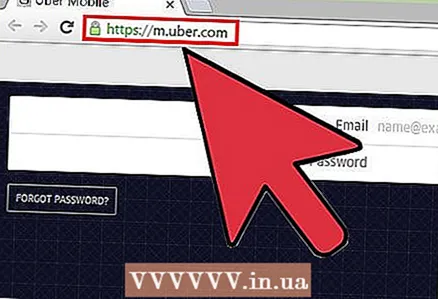 1 Opnaðu Uber farsímasíðuna. Fylgdu þessum krækju með því að nota spjaldtölvuna, tölvuna og hvaða farsíma sem er með internetaðgang. Smelltu á krækjuna hér að ofan til að fara á vefsíðu Uber.
1 Opnaðu Uber farsímasíðuna. Fylgdu þessum krækju með því að nota spjaldtölvuna, tölvuna og hvaða farsíma sem er með internetaðgang. Smelltu á krækjuna hér að ofan til að fara á vefsíðu Uber. 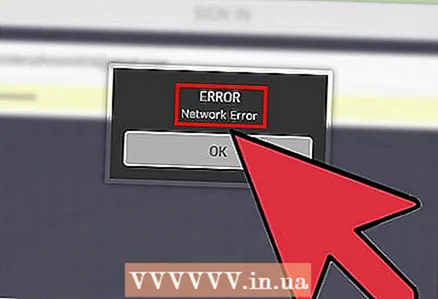 2 Ef nauðsyn krefur, biðja um aðgang að vefnum. Af öryggisástæðum geta skilaboð um „netvillu“ birst þegar reynt er að opna farsímasíðuna. Ef þetta gerist þarftu að gera eftirfarandi.
2 Ef nauðsyn krefur, biðja um aðgang að vefnum. Af öryggisástæðum geta skilaboð um „netvillu“ birst þegar reynt er að opna farsímasíðuna. Ef þetta gerist þarftu að gera eftirfarandi. - Skrifaðu tölvupóst til stuðnings á [email protected].
- Í tölvupóstinum skaltu setja nafnið þitt, netfangið sem er tengt við giltan Uber reikning og tilgreina að þú sért að reyna að fá aðgang að farsímavefnum.
- Sendu tölvupóst. Aðgangur að síðunni ætti að birtast á næstunni.
- Ef vefurinn er ekki fáanlegur eftir nokkra daga, vinsamlegast sendu tölvupóstinn aftur.
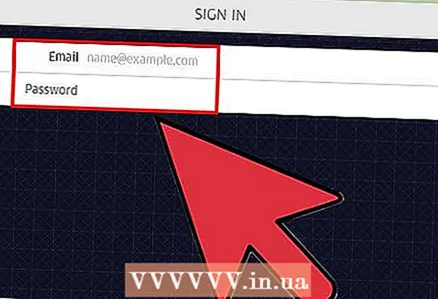 3 Skráðu þig inn á kerfið. Sláðu inn upplýsingarnar sem þú notaðir við að búa til nýja Uber reikninginn þinn í reitnum tölvupósti og lykilorði. Smelltu síðan á hnappinn „Ljúka“, sem er staðsettur í efra hægra horninu á skjánum.
3 Skráðu þig inn á kerfið. Sláðu inn upplýsingarnar sem þú notaðir við að búa til nýja Uber reikninginn þinn í reitnum tölvupósti og lykilorði. Smelltu síðan á hnappinn „Ljúka“, sem er staðsettur í efra hægra horninu á skjánum. 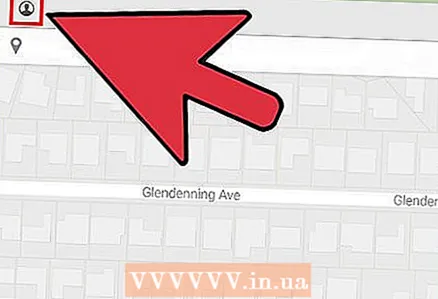 4 Veldu greiðslumáta. Ef þú gast ekki valið greiðslumáta þegar þú skráðir reikning skaltu slá hann inn núna:
4 Veldu greiðslumáta. Ef þú gast ekki valið greiðslumáta þegar þú skráðir reikning skaltu slá hann inn núna: - smelltu á persónutáknið í efra vinstra horni skjásins;
- veldu „Greiðsla“ í valmyndinni sem birtist;
- í valmyndinni „Greiðslur“ velurðu „Bæta við greiðslu“ og slærð inn upplýsingar um bankakortið þitt.
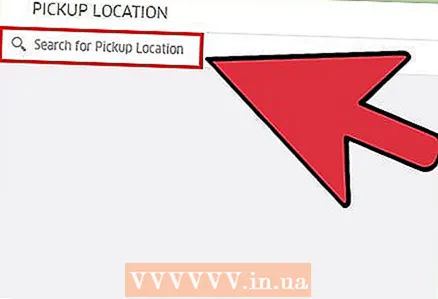 5 Sláðu inn staðsetningu þína. Uber getur ekki alltaf ákvarðað staðsetningu þína sjálfkrafa - það fer eftir stillingum tækisins sem þú notar. Ef þú lendir í þessu skaltu slá inn staðsetningu handvirkt.
5 Sláðu inn staðsetningu þína. Uber getur ekki alltaf ákvarðað staðsetningu þína sjálfkrafa - það fer eftir stillingum tækisins sem þú notar. Ef þú lendir í þessu skaltu slá inn staðsetningu handvirkt. - Smelltu á hvíta reitinn undir græna fyrirsögninni "Sótt staðsetning" og sláðu inn núverandi staðsetningu þína. Í miðjum skjánum mun svart áletrun „Tilgreina lendingarstað“ og pinna birtast - færa hana á staðinn sem þú tilgreindir.
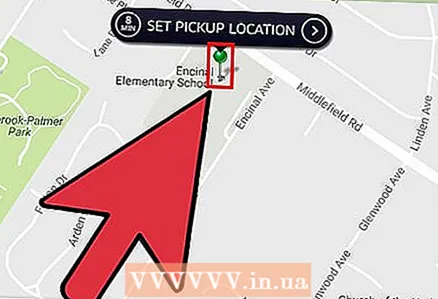 6 Breyttu staðsetningu eftir þörfum. Ef Uber hefur ekki fundið staðsetningu þína gæti komið í ljós að staðsetning pinna passar ekki nákvæmlega við raunverulegt heimilisfang þitt. Finndu bláa punktinn í miðju kortinu og samsvarandi staðsetningu hans efst á skjánum. Ef þessar upplýsingar eru rangar, haltu inni skjánum og dragðu þær á raunverulegan stað.
6 Breyttu staðsetningu eftir þörfum. Ef Uber hefur ekki fundið staðsetningu þína gæti komið í ljós að staðsetning pinna passar ekki nákvæmlega við raunverulegt heimilisfang þitt. Finndu bláa punktinn í miðju kortinu og samsvarandi staðsetningu hans efst á skjánum. Ef þessar upplýsingar eru rangar, haltu inni skjánum og dragðu þær á raunverulegan stað. 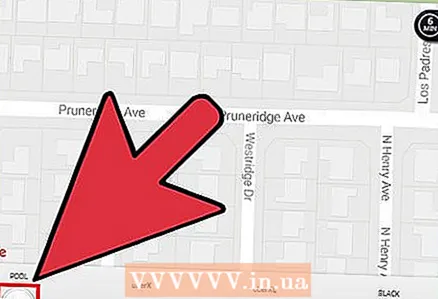 7 Veldu þjónustutegundina Uber. Neðst á skjánum muntu sjá ýmsar gerðir Uber ökutækja og undir þeim hreyfimynd. Dragðu þetta tákn að gerð Uber sem þú vilt panta.
7 Veldu þjónustutegundina Uber. Neðst á skjánum muntu sjá ýmsar gerðir Uber ökutækja og undir þeim hreyfimynd. Dragðu þetta tákn að gerð Uber sem þú vilt panta. - uberX er staðlað þjónustutilboð frá Uber. Lestu greinina „Hvernig á að velja gerð Uber bíla“ ef þú ert ekki viss um hvaða tegund Uber bíla þú vilt velja.
- Ef einhver af valkostunum er með eldingu í hring með bláu, þá þýðir það að nú er „verðhækkun“ fyrir þá tegund ökutækja. Þetta gerist þegar eftirspurnin eftir ákveðinni tegund bíla eykst og Uber hækkar verð tímabundið til að bæta upp skort á ökumönnum. Þetta gerist venjulega á álagstímum. Það er nóg að bíða í nokkrar mínútur eftir að eftirspurnin minnkar og verðið lækkar strax.
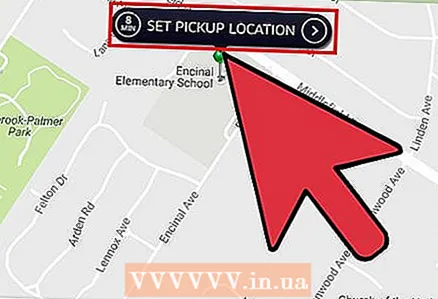 8 Tilgreina lendingarstað. Eftir að þú hefur valið gerð Uber bílsins og staðfest heimilisfangið með pinna, smelltu á miðju kortinu á fyrirsögninni „Veldu afhendingarstað“. Staðfestingarskjár birtist.
8 Tilgreina lendingarstað. Eftir að þú hefur valið gerð Uber bílsins og staðfest heimilisfangið með pinna, smelltu á miðju kortinu á fyrirsögninni „Veldu afhendingarstað“. Staðfestingarskjár birtist. 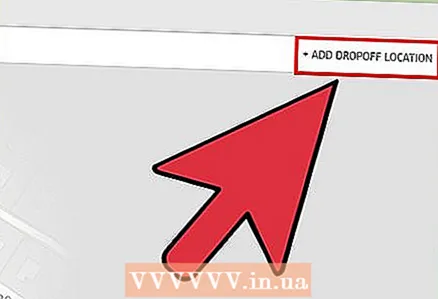 9 Sláðu inn áfangastað. Í efra vinstra horninu á staðfestingarskjánum sérðu „Áfangastað“ línuna merkt með rauðu. Smelltu á það og sláðu inn áfangastað.
9 Sláðu inn áfangastað. Í efra vinstra horninu á staðfestingarskjánum sérðu „Áfangastað“ línuna merkt með rauðu. Smelltu á það og sláðu inn áfangastað.  10 Finndu út nákvæmlega kostnað ferðarinnar. Smelltu á hnappinn „Ride Cost“ neðst til vinstri á skjánum til að finna út hvað ferðin mun kosta.
10 Finndu út nákvæmlega kostnað ferðarinnar. Smelltu á hnappinn „Ride Cost“ neðst til vinstri á skjánum til að finna út hvað ferðin mun kosta. 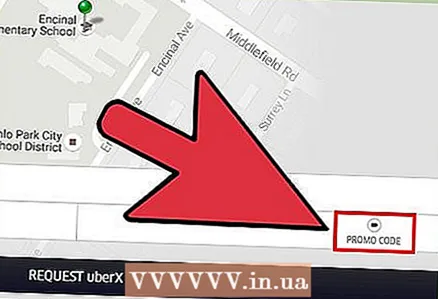 11 Sláðu inn kynningarkóða (valfrjálst). Ef þú ert með kynningarkóða, smelltu á „kynningarkóða“ við hliðina á „Ferðakostnaður“ hnappinn og sláðu hann inn í reitinn sem birtist.
11 Sláðu inn kynningarkóða (valfrjálst). Ef þú ert með kynningarkóða, smelltu á „kynningarkóða“ við hliðina á „Ferðakostnaður“ hnappinn og sláðu hann inn í reitinn sem birtist. 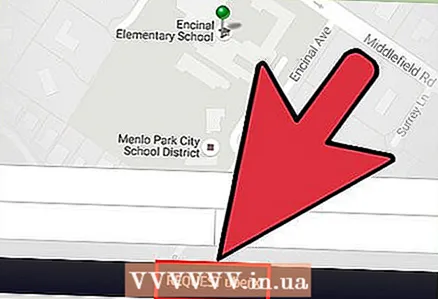 12 Staðfestu beiðni þína. Smelltu á svarta hnappinn neðst á skjánum til að staðfesta Uber beiðni þína. Bíllinn er á leiðinni!
12 Staðfestu beiðni þína. Smelltu á svarta hnappinn neðst á skjánum til að staðfesta Uber beiðni þína. Bíllinn er á leiðinni! 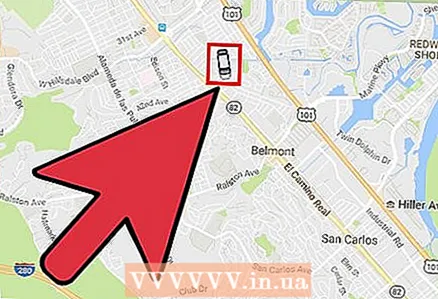 13 Ekki aftengja internetið - þannig geturðu fylgst með hreyfingu bílsins. Á skjánum sérðu blátt bílatákn sem hreyfist í áttina þína. Neðst á skjánum er hægt að skoða mynd ökumanns, nafn hans og bíl. Um leið og táknið nálgast heimilisfangið þitt á kortinu, leitaðu að bíl sem nálgast.
13 Ekki aftengja internetið - þannig geturðu fylgst með hreyfingu bílsins. Á skjánum sérðu blátt bílatákn sem hreyfist í áttina þína. Neðst á skjánum er hægt að skoða mynd ökumanns, nafn hans og bíl. Um leið og táknið nálgast heimilisfangið þitt á kortinu, leitaðu að bíl sem nálgast. - Ekki loka vafranum þínum þannig að þú verður ekki sleginn út úr kerfinu og pöntuninni verður ekki aflýst.
Viðvaranir
- Þú getur aðeins notað þessa aðferð ef þú hefur aðgang að internetinu. Ef þú pantar leigubíl frá borðtölvu muntu ekki geta pantað heimferð frá áfangastað. Finndu út fyrirfram ef áfangastaður þinn er með internetaðgang. Ef þú hefur ekki aðgang að internetinu geturðu notað móttökuþjónustuna sem gerir þér kleift að panta Uber leigubíl með símtali. Þú getur lært meira um þessa þjónustu á netinu með því að spyrja Google